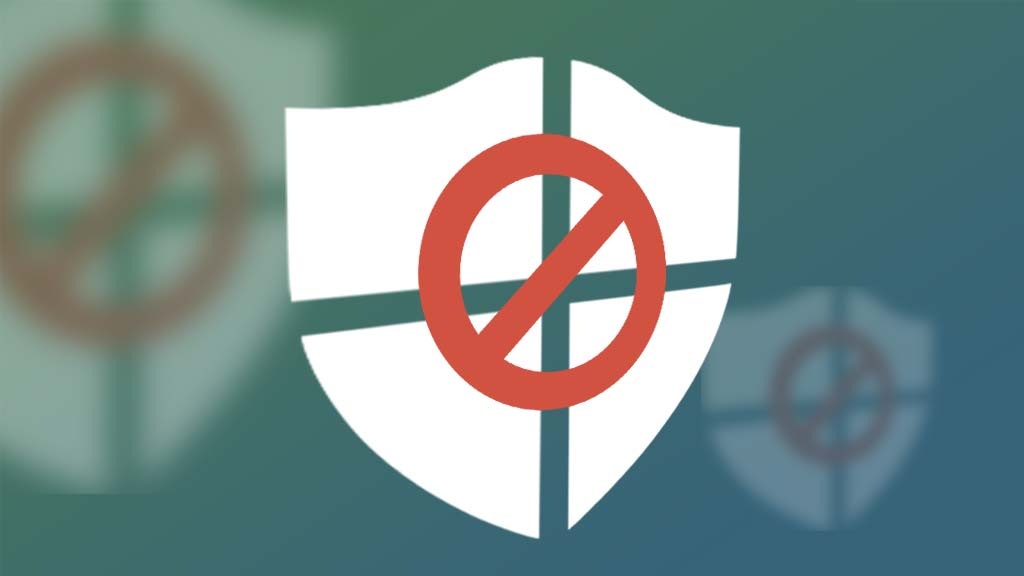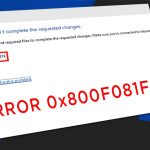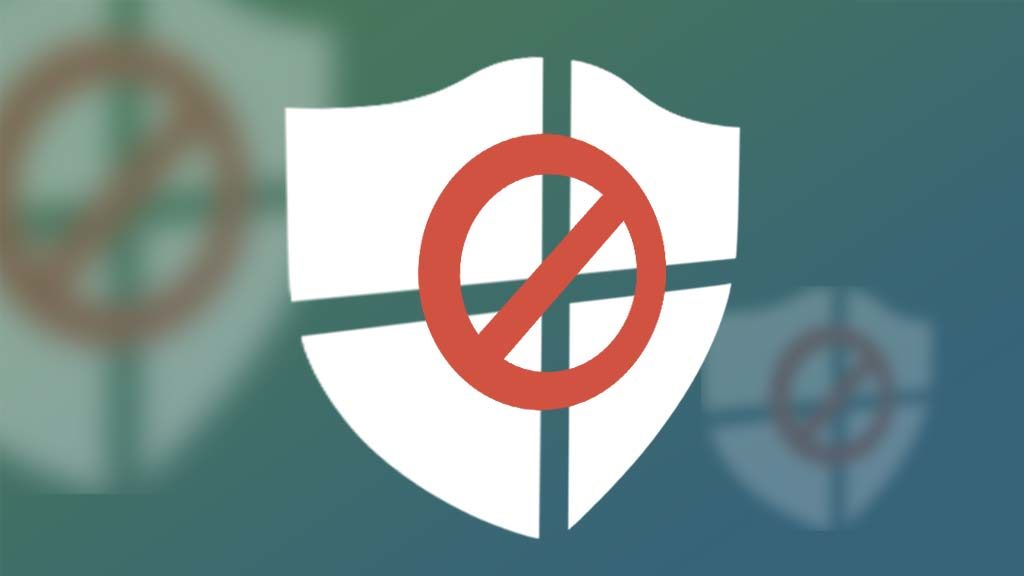
Win 10’da Windows Defender Nasıl Devre Dışı Bırakılır
Windows Defender, Windows 10 sürümüne (Windows 8.1) entegre edilmiş ücretsiz bir antivirüstür. Bu güvenlik yazılımı, bilgisayarınızı koruyacak ilk savunma hattı olacak şekilde Microsoft tarafından özel olarak oluşturulmuştur. Özellikle virüs saldırılarından, rootkit’lerden, casus yazılımlardan ve çeşitli kötü amaçlı programlar diğer. Bunun dışında bu yazılım kalıcıdır. Windows Defender’ı manuel olarak kapatabilmek için özel bir numaraya ihtiyacınız var.
Ayrıca Okuyun: Güvenlik Duvarı Olan Programları Engelle
Windows Defender Antivirus başlangıçta otomatik olarak sistemin arkasında çalışacaktır. Ancak daha sonra sistemde başka bir antivirüsün kurulu olduğunu tespit ettiğinde de otomatik olarak kapanacaktır. Windows Defender’ın işlevi nedir? Microsoft neden bir Windows Defender sistemi oluşturmak için zaman ve para harcadı? Başka bir antivirüs yüklemeye gerek kalmadan Windows Defender’ı devre dışı bırakmanın bir yolu var mı?
Windows Defender işlevi
Bir antivirüs olarak Windows Defender’ın çeşitli işlevleri ve avantajları vardır:
- Bir uyarı verin: Bu antivirüs, bilgisayarımız için tehlikeli olan virüs veya kötü amaçlı yazılım içeren bir dosyayı açtığımızda bir bildirim sağlayacaktır.
- Maksimum Temizlik: Windows Defender, dosyaları silmek yerine tehlikeli virüsleri en iyi şekilde ve tamamen ortadan kaldıracaktır.
- Windows Defender Yeniden Başlatmayı İsteyecek: Bilgisayarınızda çok tehlikeli bir virüs veya kötü amaçlı yazılım varsa, Windows öncelikle onu ortadan kaldırır, ancak virüs çok tehlikeliyse, virüs temizlendikten sonra yeniden ortaya çıkmaya devam ederler, işte o zaman Windows Defender bizden bilgisayarı yeniden başlatmamızı isteyecektir. Bu, virüsleri kaldırmak için şiddetle tavsiye edilir ve bilgisayarınız yeniden başlatıldığında bilgisayarınız tehlikeli virüslerden ve kötü amaçlı yazılımlardan temizlenecektir.
Yani dolaylı olarak, bu Windows Defender antivirüs uygulaması yalnızca Microsoft’un bilgisayar güvenliği sorunlarıyla ilgilenmedeki ciddiyetinin bir işaretini göstermek için oluşturuldu.
Ayrıca Okuyun: Dünyanın En İyi 14 Ücretsiz Antivirüsü
Windows Defender Nasıl Kapatılır?
Windows 10, Windows Defender’ı devre dışı bırakmanın çeşitli yollarını sunar, ancak bunlar yalnızca yarı kalıcı yöntemlerdir ve bu yolları tartışmayacağız. Bu yazıda Windows Defender’ı kalıcı olarak kapatmak için doğru adımları izleyeceğiz. Yani Windows’taki Grup İlkesi Düzenleyicisi ve Kayıt Defteri Düzenleyicisi aracılığıyla.
gpedit.msc Aracılığıyla Windows Defender Nasıl Devre Dışı Bırakılır
- Çalıştır Komutunu Çalıştırın (Tuşuna basın) Windows + R)
- Tip gpedit.mscardından girmek için Tamam’ı tıklayın
- Aşağıdaki adrese gidiyorsunuz:Bilgisayar Yapılandırması > Yönetim Şablonları > Windows Bileşenleri > Windows Defender
- Sağ tarafta dosyayı görüyorsunuz”Windows Defender’ı Kapatın”
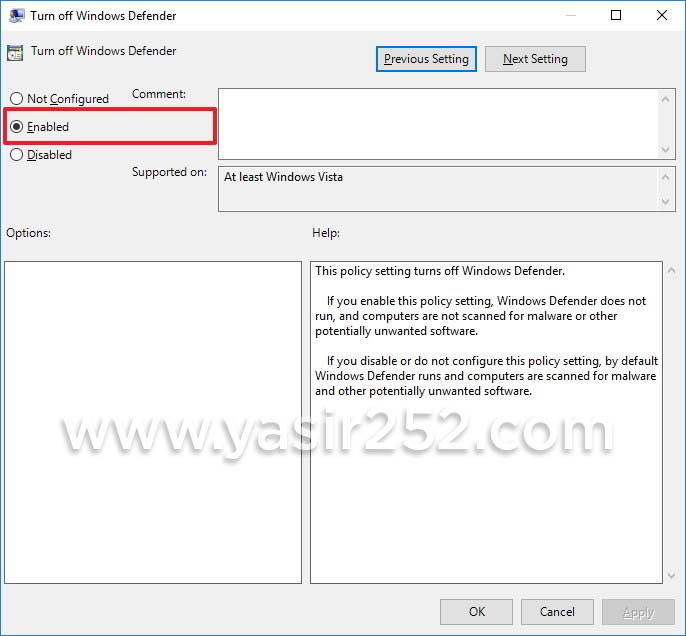
- Çift tıklayın ve ardından ayarı şu şekilde değiştirin: Etkinleştirilmiş
- Uygula ve Tamam’ı tıklayın
- Sonuçları görmek için bilgisayarınızı yeniden başlatın!
Kayıt Defteri Düzenleyicisi Üzerinden Windows Defender Nasıl Devre Dışı Bırakılır
- Çalıştır Komutunu Çalıştır (Windows Tuşu + R’ye basın)
- Tip regeditardından Tamam’a basın
- Aşağıdaki adrese gidiyorsunuz:HKEY_LOCAL_MACHINE\SOFTWARE\Policies\Microsoft\Windows Defender
- Dosya oluştur DWORD32 bit isimli yeni AntiSpyware’i devre dışı bırakın
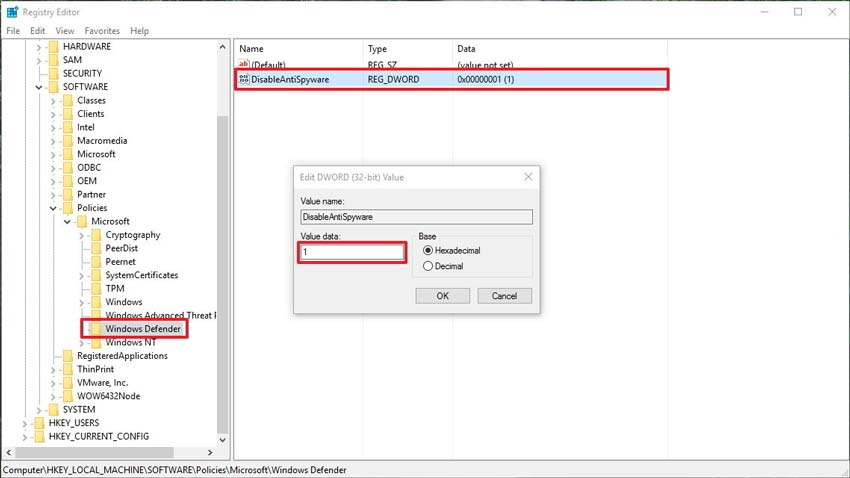
- Değer numarasını 0’dan 1’e değiştirin
- Sonuçları görmek için bilgisayarı yeniden başlatın!
Bu nedenle, Windows PC’nizi yeniden başlattığınızda, Windows Defender antivirüs yazılımı otomatik olarak kapanacaktır. Çok kolay, değil mi? Tamam, Windows Defender’ı aşağı yukarı nasıl devre dışı bırakacağınız bu. Bugünkü dersimiz bu kadar, umarım faydalıdır!